Convertir AI en C4D
Comment convertir des fichiers vectoriels AI en C4D pour la modélisation 3D et l'animation dans Cinema 4D.
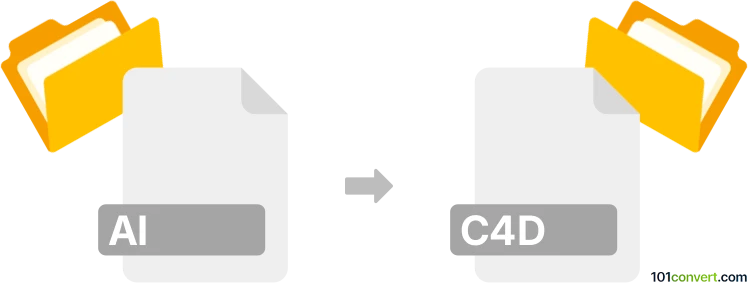
Comment convertir ai en fichier c4d
- Autre
- Aucune note pour l'instant.
101convert.com assistant bot
22 h
Comprendre les formats de fichiers AI et C4D
AI files sont des graphiques vectoriels créés avec Adobe Illustrator. Ils sont largement utilisés pour les logos, illustrations et œuvres d’art évolutives. Les fichiers C4D sont des fichiers de projet natifs pour Maxon Cinema 4D, un logiciel professionnel de modélisation, animation et rendu en 3D. La conversion d’AI en C4D vous permet d’utiliser des œuvres vectorielles 2D comme base pour la modélisation et l’animation en 3D.
Pourquoi convertir AI en C4D ?
L’importation de fichiers AI dans Cinema 4D permet aux concepteurs d’extruder, d’animer et de manipuler les tracés vectoriels dans un environnement 3D. Ceci est particulièrement utile pour créer des logos 3D, des graphismes en mouvement et des formes complexes basées sur des designs 2D.
Comment convertir AI en C4D
Il n’existe pas de convertisseur direct AI en C4D, mais Cinema 4D supporte nativement l’importation de fichiers AI. Voici comment faire :
- Dans Adobe Illustrator, enregistrez votre œuvre sous forme de fichier AI (version 8 ou inférieure) pour une compatibilité optimale.
- Ouvrez Maxon Cinema 4D.
- Allez dans Fichier → Fusionner ou Fichier → Ouvrir et sélectionnez votre fichier AI.
- Dans la boîte de dialogue d’importation, ajustez les paramètres comme la mise à l’échelle et le regroupement selon vos besoins.
- Les tracés importés apparaîtront sous forme de splines dans Cinema 4D, prêts pour l’extrusion ou une modification ultérieure.
Meilleur logiciel pour la conversion AI vers C4D
- Maxon Cinema 4D : Importation directe des fichiers AI en tant que splines.
- Adobe Illustrator : Utilisé pour préparer et exporter des fichiers AI dans des versions compatibles.
Pour de meilleurs résultats, enregistrez toujours votre fichier AI au format Illustrator 8, car les versions plus récentes peuvent ne pas s’importer correctement dans Cinema 4D.
Conseils pour une conversion fluide
- Gardez votre œuvre AI simple et évitez les effets non supportés ou les images rasterisées.
- Convertissez tout le texte en contours dans Illustrator avant d’enregistrer.
- Vérifiez et nettoyez les tracés pour garantir qu’ils s’importent comme prévu.
Remarque : cet enregistrement de conversion ai vers c4d est incomplet, doit être vérifié et peut contenir des inexactitudes. Veuillez voter ci-dessous pour savoir si vous avez trouvé ces informations utiles ou non.